După ce și-a croit drum prin versiunile de dezvoltator și beta ale browserului, o nouă funcție semnificativă tocmai a fost introdusă în versiunea stabilă a Google Chrome pe care majoritatea dintre noi o folosim: Tab Groups (Grupuri de File). S-ar putea să vă schimbe modul în care navigați pe internet pentru totdeauna.
Tab Groups apar în Google Chrome 81 pentru Windows și macOS, așa că în primul rând trebuie să vă asigurați că browserul este actualizat, iar dacă nu, actualizați-l. Deschideți meniul Chrome, apoi alegeți Ajutor și Despre Google Chrome. Dacă nu aveți deja versiunea 81 sau o versiune ulterioară, ar trebui să vedeți o solicitare de actualizare a browser-ului. Relansați-l ca să se poată browserul actualiza.
După cum sugerează și numele, Tab Groups vă permite să vă organizați filele în grupuri. Probabil că majoritatea dintre noi avem mai multe file deschise la un moment dat decât este într-adevăr nevoie, iar noua caracteristică vă permite să preluați mai mult controlul modului în care sunt gestionate aceste file. Diverse extensii ale terților au abordat această problemă în trecut (vom vorbi mai multe despre aceste suplimente mai jos), însă Chrome vă oferă o asistență încorporată.
Cel mai simplu mod de a începe cu Tab Groups este să faceți clic dreapta (sau Ctrl + clic pe Mac) pe un antet de filă din Chrome — ar trebui să vedeți o opțiune pentru a adăuga la grup nou. Veți vedea că fila are un contur colorat și un punct colorat lângă ea.
Faceți clic pe punct pentru a denumi noul grup de file (un nume care va apărea în bara de filă) și pentru a schimba culoarea, dacă nu vă place cea implicit atribuită. Celelalte opțiuni din acest meniu vă permit să închideți, să grupați toate filele dintr-un grup (ștergând grupul pe parcurs) și să adăugați o nouă filă goală în grup.
Deci, de exemplu, e posibil să aveți un grup de file pentru treburile de la serviciu și un grup de file pentru social media. Dacă cercetați două sau mai multe subiecte simultan sau încercați să lucrați la mai multe proiecte, sau pur și simplu încercați să vă păstrați separat munca și distracțiile, atunci acestea sunt toate felurile în care gruparea filelor vă poate fi utilă.
După ce v-ați creat primul grup, faceți un clic dreapta (sau Ctrl + clic) pe orice antet de filă, apoi vă oferă opțiunea de a adăuga acea filă la un grup existent, precum și de a crea unul nou. Dacă deschideți un link dintr-o filă care se află deja într-un grup de file, noua filă merge în același grup.
Puteți adăuga, de asemenea, o filă unui grup făcând simplu clic și glisând-o în unul. Filele pot fi mutate între grupuri în același mod. Filele fixate sunt excepție și nu pot fi grupate (dacă încercați să grupați o filă fixată, aceasta se va desface; filele grupate pe care le fixați nu vor mai fi grupate).
Unul dintre cele mai frumoase trucuri pe care le permite Tab Groups este mutarea filelor în masă — faceți clic și trageți pe o etichetă a grupului de file și puteți muta toate filele sale simultan (sau trageți-le într-o fereastră cu totul nouă). Puteți face acest lucru fără grupuri de file apropo, selectând mai multe file cu un Ctrl + clic (sau Cmd + clic pe un Mac) și apoi glisându-le în loc.
Echipa de dezvoltare a Google Chrome va adăuga, fără îndoială, mai multe funcționalități grupurilor de file cu timpul. În momentul de față, nu este cea mai robustă dintre soluții: pur și simplu glisarea unei singure file o va trage dintr-un grup, de exemplu, și nu există nicio modalitate de a salva grupuri de file sau de a le readuce ca grup după ce le-ați închis.
Cu toate acestea, este un început promițător și arată că inginerii Google se gândesc la modalități mai bune de a gestiona avalanșa de file pe care le desfășurăm în fiecare zi. Încercați-l și s-ar putea să vi se pară mai util decât vă așteptați.
Dacă aveți nevoie de mai mult decât poate oferi Tab Groups, sunt multe extensii Chrome pe același domeniu.
Cluster vă permite să organizați filele după fereastră, astfel încât să puteți grupa filele cu conținut similar, apoi să le deschideți și să le închideți în grupuri laolaltă. Face căutarea prin file mult mai simplă.
Tab Manager Plus folosește o abordare similară pentru a vă ajuta să gestionați filele pe baza ferestrei browserului în care se află — dacă doriți să închideți grupuri de file, dar să le recuperați din nou cu ușurință, funcționează bine. Ca bonus suplimentar, acesta vă va ajuta să localizați filele duplicate pe care le-ați deschis și poate (opțional) să limiteze câte file să puteți deschide în total.
Toby merită menționat și este cel mai cuprinzător dintre toate. Acesta transformă în esență modul în care sunt gestionate filele și favoritele în Chrome, oferindu-vă un mod nou și eficient de a urmări paginile web de care aveți nevoie, pe care le urmăriți. E nevoie să vă obișnuiți un pic, dar poate face o diferență mare atunci când este vorba de productivitatea online, dacă vi se potrivesc.






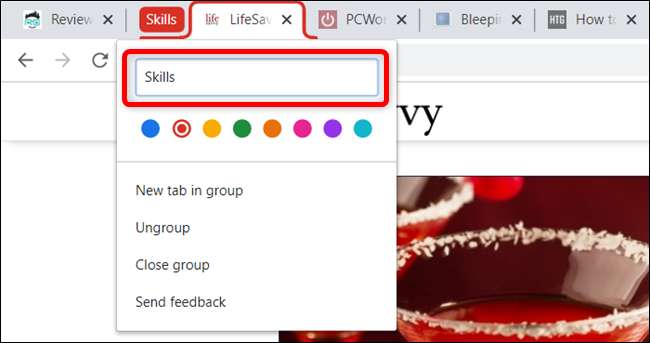

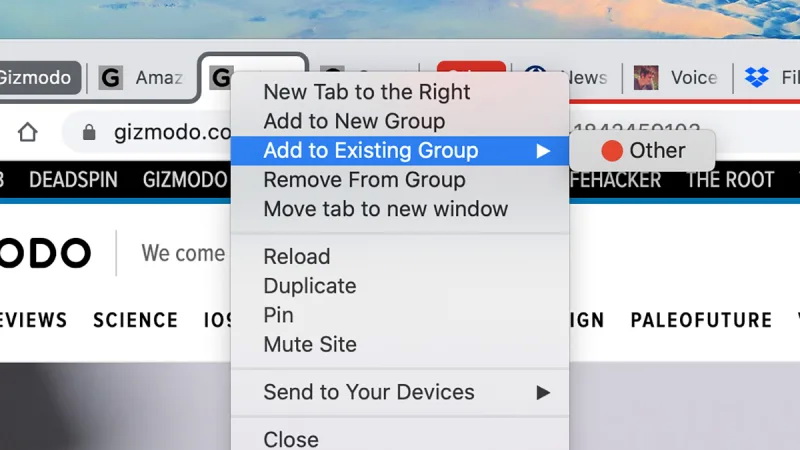
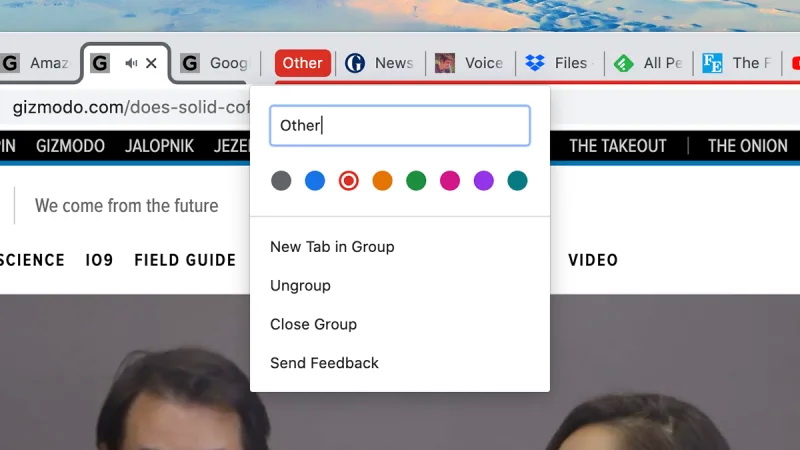
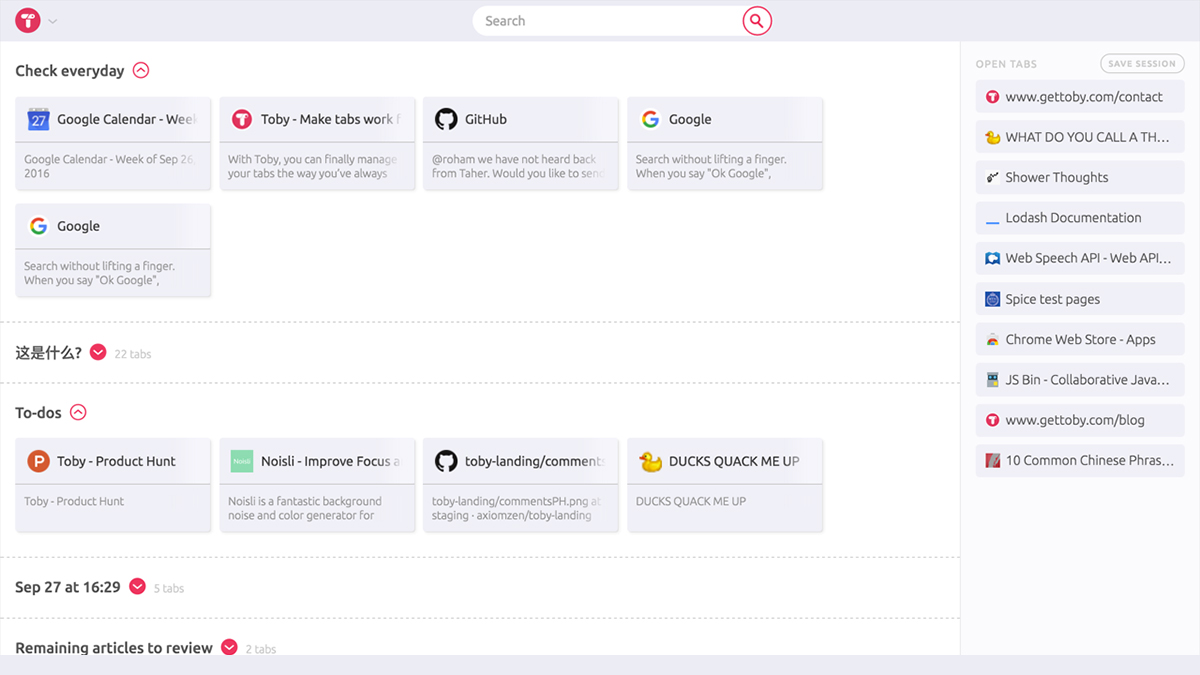






Leave a Review